Anpassen von Service Cloud an die Bedürfnisse Ihres Unternehmens
Lernziele
Nachdem Sie diese Lektion abgeschlossen haben, sind Sie in der Lage, die folgenden Aufgaben auszuführen:
- Identifizieren der Objekte, die Ihre Teams in Service Cloud verwenden werden
- Erläutern der möglichen Änderungen an Standardfeldern, um Service Cloud für Ihr Team einzurichten
Standardobjekte in Service Cloud
Wenn Agenten mit Kunden interagieren, ist es wichtig, all die Informationen zu erfassen, die ihnen beim Abschließen von Kundenvorgängen helfen. Dies ermöglicht Ihrem Team, Kundenprobleme zu lösen, und sorgt dafür, dass klare Daten für Berichte zur Verfügung stehen. Standardobjekte bieten Ihnen einen praktischen, vorgefertigten Ort für die Sammlung von Daten, wie sie unsere erfolgreichsten Kunden erfassen.
Wir sehen uns nun drei Standardobjekt in Service Cloud an.
Kontakte stehen für die Kunden, mit denen Ihre Agenten arbeiten. Kontakte stellen eine großartige Möglichkeit dar, Informationen zu erfassen, mit denen Ihre Agenten den Kunden eine personalisierte Erfahrung bieten können.

Accounts sind die Unternehmen, mit denen Sie Geschäfte machen. Dort laufen Kontakte, Kundenvorgänge und andere Daten auf Unternehmensebene zusammen. Bei der Kundenbetreuung durch Ihr Team bilden Accounts das Herz Ihres Datenmodells.
Kundenvorgänge sind spezifische Probleme, an deren Lösung Ihr Team arbeitet. In Kundenvorgängen werden wichtige Informationen wie etwa die Vorgangsursache, der Status, der genutzte Supportkanal und andere, für Ihre Agenten nützliche Informationen erfasst. Während Kundenvorgänge Ihren Supportprozess durchlaufen, werden in diesem Objekt Echtzeiterkenntnisse zu den Fortschritten Ihres Teams erfasst.
Zum Zusammenführen der Daten können Sie einen Kundenvorgang mit den zugehörigen Kontakt- und Account-Objekten verknüpfen. So entsteht nach und nach Ihr Datenmodel.
Erstellen benutzerdefinierter Felder
In vielen Fällen sind die Standardfelder völlig ausreichend. Wenn Sie jedoch feststellen, dass Sie zusätzliche Informationen erfassen müssen, können Sie ein benutzerdefiniertes Feld erstellen. Wenn Sie überlegen, welche zusätzlichen Felder Sie konfigurieren sollten, denken Sie zurück an die Ziele, die Sie mit Service Cloud erreichen möchten.
Maria von Ursa Major Solar fragt beim Leiter ihres Kundenservice wegen der Daten nach, die sie zu den Agentenaktivitäten erfassen. Beim Durchsprechen der Daten fällt ihnen auf, dass es kein Feld gibt, in dem erfasst werden kann, ob die Kundenkommunikation vom Kunden oder einem Agenten initiiert wurde.
Maria erstellt daher ein benutzerdefiniertes Feld: Eingehend/Ausgehend. Dieses Feld ist eine einfache Auswahlliste, in der Agenten protokollieren können, ob sie einen Kunden kontaktiert oder auf eine eingehende Anfrage geantwortet haben.
Anhand dieser neuen Daten erkennen Maria und der Serviceleiter einen Trend: Kundenvorgänge, die schnell abgeschlossen wurden, weisen oft eingehende E-Mail-Kommunikation von Kunden auf. Der Leiter des Kundenservice nimmt diese Information zum Anlass für eine neue Initiative, bei der mehr in E-Mail investiert wird. Außerdem werden kundenorientierte E-Mail-Vorlagen entwickelt, um die Kommunikation zu optimieren.
Ziel |
Kennzahl |
Vorteil für das Serviceteam |
Erforderliche Standardfelder |
Erforderliche benutzerdefinierte Felder |
|---|---|---|---|---|
Kunden sollen bei einem Vorgang schneller eine Antwort erhalten. |
Pro Vorgang nach Typ protokollierte Aktivitäten (z. B. Telefonanrufe) |
Feststellen, welche täglichen Aktivitäten die größte Auswirkung auf die Dauer bis zur Lösung eines Kundenvorgangs haben |
Aktivitätstyp |
Eingehend/Ausgehend |
Wenn Sie beim Blick auf Ihre Standardfelder feststellen, dass Ihr Team mehr Informationen erfassen können sollte, können Sie mit den folgenden Schritten benutzerdefinierte Felder erstellen.
- Klicken Sie auf
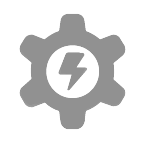 und wählen Sie Setup aus.
und wählen Sie Setup aus.
- Klicken Sie in Setup auf Objekt-Manager.
- Klicken Sie auf Kundenvorgang.
- Klicken Sie auf Felder und Beziehungen.
- Klicken Sie auf Neu und geben Sie die Details für Ihr neues Feld ein.
Ressourcen